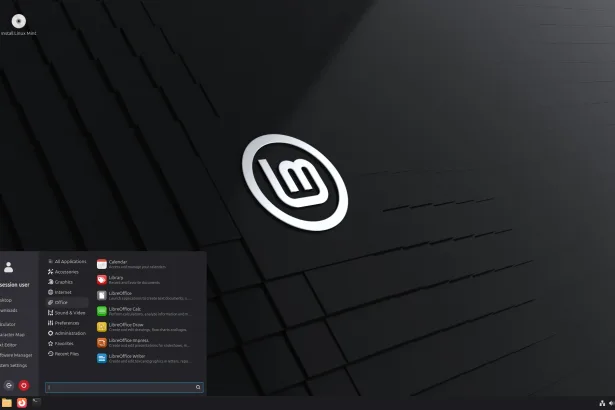O comando Linux iconv converte arquivos de texto entre diferentes codificações, garantindo compatibilidade e correta exibição de caracteres. Ele é essencial para solucionar problemas de codificação, como caracteres ilegíveis, ao lidar com arquivos de diversas fontes ou sistemas.
O comando Linux iconv é uma ferramenta poderosa para quem precisa converter arquivos de texto de um formato para outro. Já imaginou como isso pode facilitar seu trabalho diário?
O que é o comando iconv?
O comando iconv é uma ferramenta essencial no mundo Linux para quem precisa lidar com diferentes codificações de caracteres. Em termos simples, ele serve para converter um arquivo de texto de uma codificação para outra. Imagine que você tem um documento criado em UTF-8, mas precisa que ele esteja em ISO-8859-1. É aí que o iconv entra em ação.
Ele atua como um tradutor entre os diversos padrões de codificação existentes, garantindo que seus arquivos sejam legíveis e compatíveis em diferentes sistemas e aplicações. A sintaxe básica do comando é bem direta: iconv -f [codificação_original] -t [codificação_destino] [arquivo_entrada] -o [arquivo_saída]. Com essa estrutura, você especifica a codificação de origem (-f), a codificação de destino (-t), o arquivo que será convertido e o nome do arquivo de saída.
Por exemplo, para converter um arquivo chamado texto.txt de UTF-8 para ISO-8859-1, você usaria o comando: iconv -f UTF-8 -t ISO-8859-1 texto.txt -o texto_convertido.txt. Simples, não é? Essa funcionalidade é extremamente útil para evitar problemas de exibição de caracteres especiais, garantir a integridade dos dados e facilitar a interoperabilidade entre diferentes plataformas.
Quando usar o comando iconv?
O comando iconv é útil em diversas situações, principalmente quando você precisa garantir que seus arquivos de texto sejam exibidos corretamente em diferentes ambientes. Imagine que você baixou um arquivo de texto da internet e, ao abri-lo, os caracteres aparecem todos “quebrados”, com símbolos estranhos no lugar de letras acentuadas ou caracteres especiais. Esse é um sinal claro de que a codificação do arquivo é diferente daquela que o seu sistema está usando para interpretá-lo.
Outro cenário comum é ao trabalhar com sistemas legados ou softwares antigos que utilizam codificações diferentes das atuais. Nesses casos, o iconv pode ser a solução para converter os arquivos e garantir a compatibilidade. Além disso, ao migrar dados entre diferentes plataformas ou sistemas operacionais, a conversão de codificação pode ser necessária para evitar perda de informação ou erros na exibição dos textos.
Se você trabalha com desenvolvimento web, o iconv também pode ser útil para garantir que os dados enviados e recebidos por diferentes formulários e sistemas estejam na codificação correta, evitando problemas de exibição em navegadores e bancos de dados. Em resumo, sempre que você se deparar com problemas de codificação de caracteres, o iconv pode ser a ferramenta ideal para resolver a questão.
Exemplo prático do comando iconv
Para ilustrar o uso do comando iconv, vamos criar um exemplo prático. Suponha que você tenha um arquivo chamado dados.txt, codificado em UTF-8, contendo informações sobre clientes, como nomes, endereços e telefones. No entanto, o sistema de um parceiro exige que esses dados sejam enviados em ISO-8859-1.
Primeiro, você precisa abrir o terminal e navegar até o diretório onde o arquivo dados.txt está localizado. Em seguida, você usará o comando iconv para realizar a conversão. O comando completo seria: iconv -f UTF-8 -t ISO-8859-1 dados.txt -o dados_convertidos.txt.
Nesse comando, -f UTF-8 especifica que o arquivo de entrada está codificado em UTF-8, -t ISO-8859-1 indica que a codificação de destino é ISO-8859-1, dados.txt é o arquivo de entrada e dados_convertidos.txt é o nome do arquivo de saída. Após executar o comando, um novo arquivo chamado dados_convertidos.txt será criado com os dados convertidos para a codificação ISO-8859-1.
Você pode verificar se a conversão foi bem-sucedida abrindo ambos os arquivos com um editor de texto que permita visualizar a codificação. Compare a exibição dos caracteres especiais e acentuados em ambos os arquivos. Se o arquivo dados_convertidos.txt exibir os caracteres corretamente, a conversão foi realizada com sucesso.
Dicas para usar o iconv com eficiência
Para usar o comando iconv com eficiência, algumas dicas podem ser muito úteis. Primeiramente, familiarize-se com as codificações de caracteres mais comuns, como UTF-8, ISO-8859-1 e ASCII. Entender as diferenças entre elas facilitará a escolha das opções corretas ao usar o iconv.
Utilize a opção -l (list) para listar todas as codificações suportadas pelo seu sistema. Isso pode ser útil para identificar qual codificação usar como origem ou destino. Além disso, a opção -c (ignore) é valiosa para remover caracteres inválidos durante a conversão, evitando que o processo seja interrompido por erros.
Outra dica importante é sempre especificar as codificações de entrada e saída explicitamente. Se você omitir essas opções, o iconv tentará detectar automaticamente a codificação de entrada, o que nem sempre funciona corretamente. Para arquivos grandes, considere usar o iconv em conjunto com outros comandos, como find e xargs, para converter múltiplos arquivos de uma só vez.
Por fim, teste sempre a conversão em um arquivo de amostra antes de aplicá-la a todos os seus arquivos. Isso ajuda a garantir que a conversão está sendo feita corretamente e evita a perda de dados. Com essas dicas, você poderá usar o iconv de forma mais eficiente e evitar problemas de codificação de caracteres.
Problemas comuns resolvidos com o iconv
O comando iconv é uma ferramenta valiosa para resolver diversos problemas comuns relacionados à codificação de caracteres. Um dos problemas mais frequentes é a exibição incorreta de caracteres especiais, como acentos, cedilhas e símbolos, em arquivos de texto. Isso geralmente ocorre quando a codificação do arquivo não corresponde à codificação esperada pelo sistema ou aplicativo que o está exibindo.
Outro problema comum é a incompatibilidade entre diferentes sistemas operacionais ou plataformas. Por exemplo, um arquivo de texto criado em um sistema Windows, que usa a codificação Windows-1252, pode não ser exibido corretamente em um sistema Linux, que geralmente usa UTF-8. Nesses casos, o iconv pode ser usado para converter o arquivo para a codificação correta e garantir a compatibilidade.
Além disso, o iconv pode ajudar a resolver problemas de importação e exportação de dados entre diferentes aplicativos ou bancos de dados. Se os dados estiverem em uma codificação diferente da esperada pelo aplicativo ou banco de dados, a conversão com o iconv pode ser necessária para evitar erros e garantir a integridade dos dados.
Finalmente, o iconv também pode ser usado para remover caracteres inválidos ou indesejados de um arquivo de texto. A opção -c, como mencionado anteriormente, permite ignorar esses caracteres durante a conversão, garantindo que o arquivo de saída contenha apenas caracteres válidos e legíveis.
Alternativas ao comando iconv
Embora o comando iconv seja uma ferramenta poderosa e versátil para a conversão de codificação de caracteres, existem algumas alternativas que podem ser úteis em determinadas situações. Uma delas é o recode, que oferece funcionalidades semelhantes ao iconv, mas com algumas opções adicionais e uma sintaxe um pouco diferente.
Outra alternativa é o uso de editores de texto que possuem recursos de conversão de codificação integrados. Editores como o Notepad++ (no Windows) e o Sublime Text (disponível para várias plataformas) permitem abrir um arquivo em uma codificação específica e salvá-lo em outra, de forma visual e intuitiva.
Para quem trabalha com linguagens de programação, muitas delas oferecem bibliotecas ou funções nativas para a conversão de codificação. Por exemplo, em Python, a biblioteca codecs pode ser usada para ler e gravar arquivos em diferentes codificações. Em PHP, as funções mb_convert_encoding e iconv (sim, a mesma do comando Linux) podem ser usadas para realizar a conversão.
Por fim, em alguns casos, pode ser mais simples usar ferramentas online para converter arquivos pequenos. Existem diversos sites que oferecem serviços de conversão de codificação de forma gratuita e rápida. No entanto, é importante ter cuidado ao usar essas ferramentas, pois seus arquivos podem ser armazenados nos servidores desses sites.
Compatibilidade do iconv com distribuições Linux
O comando iconv é uma ferramenta amplamente disponível em praticamente todas as distribuições Linux modernas. Isso significa que, independentemente de você estar usando Ubuntu, Fedora, Debian, CentOS ou qualquer outra distribuição, é muito provável que o iconv já esteja instalado e pronto para ser usado.
Em distribuições que utilizam o gerenciador de pacotes apt (como Ubuntu e Debian), você pode verificar se o iconv está instalado executando o comando dpkg -l | grep iconv. Se o comando retornar alguma linha, significa que o iconv está instalado. Caso contrário, você pode instalá-lo executando o comando sudo apt-get install iconv.
Em distribuições que utilizam o gerenciador de pacotes yum (como CentOS e Fedora), você pode verificar a instalação do iconv executando o comando rpm -q iconv. Se o comando retornar alguma informação, o iconv está instalado. Caso contrário, você pode instalá-lo executando o comando sudo yum install iconv.
Em geral, o iconv faz parte do pacote glibc, que é um componente essencial de qualquer sistema Linux. Portanto, é muito raro encontrar uma distribuição Linux que não tenha o iconv instalado por padrão. Essa ampla disponibilidade e compatibilidade tornam o iconv uma ferramenta indispensável para qualquer usuário Linux que precise lidar com problemas de codificação de caracteres.
Explorando opções avançadas do iconv
Além das opções básicas, o comando iconv oferece algumas opções avançadas que podem ser úteis em cenários mais complexos. Uma delas é a opção --unicode-subst, que permite especificar um caractere de substituição para caracteres que não podem ser convertidos para a codificação de destino. Isso pode ser útil para evitar a perda de informação ou a exibição de caracteres estranhos.
Outra opção interessante é a --byte-subst, que permite especificar uma sequência de bytes para substituir caracteres inválidos. Essa opção é útil quando você precisa garantir que o arquivo de saída seja compatível com sistemas ou aplicativos que exigem uma estrutura de bytes específica.
O iconv também permite converter múltiplos arquivos de uma só vez, usando o caractere curinga * ou combinando-o com os comandos find e xargs. Isso pode ser muito útil para converter grandes quantidades de arquivos de forma rápida e eficiente.
Além disso, o iconv pode ser usado em conjunto com outros comandos para realizar tarefas mais complexas. Por exemplo, você pode usar o iconv para converter a codificação de um arquivo de texto e, em seguida, usar o comando sed para realizar substituições de texto ou formatação. Essa combinação de comandos pode ser muito poderosa para automatizar tarefas de processamento de texto.
Em resumo, o comando iconv é uma ferramenta essencial para qualquer usuário Linux que precise lidar com a conversão de codificação de caracteres. Sua ampla disponibilidade, facilidade de uso e versatilidade o tornam uma solução indispensável para resolver problemas de exibição de texto, garantir a compatibilidade entre diferentes sistemas e aplicativos e automatizar tarefas de processamento de texto.
Com as dicas e exemplos práticos apresentados neste artigo, você estará pronto para usar o iconv de forma eficiente e aproveitar todos os seus benefícios. Lembre-se de sempre especificar as codificações de entrada e saída explicitamente, testar a conversão em um arquivo de amostra antes de aplicá-la a todos os seus arquivos e explorar as opções avançadas do comando para cenários mais complexos.
Se você se deparar com problemas de codificação de caracteres, não hesite em usar o iconv. Com um pouco de prática, você se tornará um especialista em conversão de codificação e poderá garantir que seus arquivos de texto sejam sempre exibidos corretamente, independentemente do sistema ou aplicativo que os esteja utilizando.